
Якщо ви ще не знаєте, як заблокувати екран на своєму айфоні, то цей посібник стане незамінним помічником для вас. Блокування екрану є важливою функцією, яка дозволяє заборонити доступ до вашого пристрою і зберегти вашу конфіденційність.
Перш за все, потрібно знати, що блокування екрану може бути здійснене різними способами на айфонах. Один із найпоширеніших способів – це використання коду блокування екрану. Для цього потрібно перейти в налаштування свого айфону і знайти розділ “Touch ID та код”.
У цьому розділі ви зможете встановити код блокування екрану. Оберіть надійний і легко запам’ятовуваний код, але не використовуйте очевидні комбінації, такі як “1234” або “0000”. Після встановлення коду, вам буде запропоновано ввести його для перевірки. Зверніть увагу, що на деяких айфонах може бути доступна функція Touch ID, яка дозволяє відкривати екран за допомогою відбитка пальця.
Не забудьте заблокувати свій екран при вимиканні пристрою або його перезапуску. Це є додатковою захистом вашої особистої інформації.
Як заблокувати екран на айфоні
Айфон – це смартфон, який випускає компанія Apple. Однією з основних функцій айфону є можливість блокування екрану, що дозволяє захистити ваш пристрій від несанкціонованого доступу. Заблокування екрану на айфоні дуже просте і може бути здійснено різними способами.
Ось кілька способів, які допоможуть вам заблокувати екран на айфоні:
1. Використання кнопки блокування
На більшості айфонів збоку розташована кнопка блокування. Ця кнопка надійно блокує екран пристрою. Просто натисніть на неї, щоб заблокувати екран. Щоб розблокувати пристрій, натисніть знову.
2. Використання функції автоблокування
Айфон також має функцію автоблокування, яка дозволяє автоматично блокувати екран після певного часу бездіяльності. Щоб активувати цю функцію, перейдіть до налаштувань пристрою:
- Відкрийте меню “Налаштування” на головному екрані айфона.
- Натисніть на “Дисплей і яскравість”.
- Виберіть розділ “Автозаблокування”.
- Виберіть потрібний час заблокування (наприклад, 1 хвилина, 2 хвилини тощо).
Коли налаштування автоблокування включено, екран айфона буде автоматично блокуватися після встановленого часу бездіяльності.
3. Використання Touch ID або Face ID
Деякі новіші моделі айфонів мають функцію Touch ID (відбиток пальця) або Face ID (розпізнавання обличчя), що дозволяє блокувати екран за допомогою вашого пальця або обличчя:
- Відкрийте налаштування під назвою “Face ID та код” або “Touch ID та код”.
- Увімкніть функцію Touch ID або Face ID.
- Створіть пароль або задайте обличчя для розпізнавання.
Після цього пристрій буде блокуватися за допомогою вашого відбитка пальця або обличчя.
4. Використання коду блокування
Айфон також має можливість встановити код блокування, який необхідно ввести для розблокування пристрою. Встановлення коду блокування забезпечує додатковий рівень безпеки. Для встановлення коду блокування:
- Відкрийте налаштування під назвою “Face ID та код” або “Touch ID та код”.
- Введіть пин-код або паттерн.
- Підтвердьте пін-код або паттерн.
Після цього пристрій буде блокуватися за допомогою введення коду блокування.
Заблокування екрану на айфоні – важлива функція, яка захищає ваш пристрій та ваший персональні дані. Слід користуватися цими методами блокування екрану, щоб зберегти безпеку вашої інформації.
Настройка блокування екрану

Безпека особистої інформації на вашому iPhone – це завжди актуальне питання. Одним із засобів захисту конфіденційної інформації є блокування екрану вашого пристрою. Завдяки блокуванню екрану неповноважним особам буде складніше отримати доступ до ваших особистих даних і використовувати ваш телефон без вашої згоди. У цій статті розповідаємо, як налаштувати блокування екрану на iPhone.
Відкрийте налаштування
На вашому iPhone знайдіть та відкрийте програму “Налаштування”. Вона зазвичай розміщена на вашому головному екрані.
Перейдіть до розділу “Екран і яскравість”
У вікні налаштувань прокрутіть вниз і натисніть на пункт меню “Екран і яскравість”.
Виберіть режим блокування екрану
У розділі “Екран і яскравість” відкрийте пункт меню “Автозаблокування” або “Блокування екрану”. Тут можна вибрати час, через який екран вашого iPhone буде автоматично блокуватись.
Вкажіть код доступу
Для забезпечення додаткової безпеки вам можна налаштувати код доступу. У розділі “Екран і яскравість” відкрийте пункт меню “Код доступу”. Натисніть на “Увімкнути код доступу” або “Змінити код доступу” і слідуйте інструкціям на екрані для встановлення коду доступу.
Після налаштування блокування екрану та коду доступу ваш iPhone буде захищений від неповноважного використання і збереже вашу приватність. Не забудьте зберегти свій код доступу в безпечному місці або використовувати функцію Touch ID або Face ID для швидкого та безпечного розблокування вашого пристрою.
Використання Touch ID або Face ID для блокування екрану
Touch ID та Face ID – це біометричні методи ідентифікації, які доступні на деяких моделях iPhone. Вони можуть бути використані для блокування екрану вашого пристрою і забезпечення безпеки ваших особистих даних.
Тут ми розкажемо вам, як налаштувати і використовувати Touch ID або Face ID для блокування екрану вашого iPhone.
- Відкрийте налаштування вашого iPhone.
- Прокрутіть вниз і натисніть на “Touch ID та пароль” або “Face ID та пароль”, залежно від моделі вашого пристрою.
- Введіть свій код доступу, якщо це потрібно.
- Торкніться пункту “Додай відбиток пальця” або “Додати обличчя”, якщо це потрібно.
- Слідуйте інструкціям на екрані для сканування вашого відбитка пальця або обличчя.
- Після завершення сканування ви побачите відповідну сповіщення, що додавання біометричних даних пройшло успішно.
Тепер ви можете використовувати Touch ID або Face ID для блокування екрану вашого iPhone. Щоб це зробити, просто повторно натисніть кнопку блокування або піднесіть пристрій до свого обличчя. Якщо біометричне сканування пройде успішно, ваш екран розблокується.
Якщо Touch ID або Face ID не спрацьовують або ви захочете вимкнути їх, ви можете зробити це в налаштуваннях телефону. Виберіть пункт “Touch ID та пароль” або “Face ID та пароль” і вимкніть відповідну опцію.
Тепер ви знаєте, як використовувати Touch ID або Face ID для блокування екрану вашого iPhone. Насолоджуйтесь безпекою та зручністю цих біометричних методів ідентифікації!
Використання коду блокування екрану
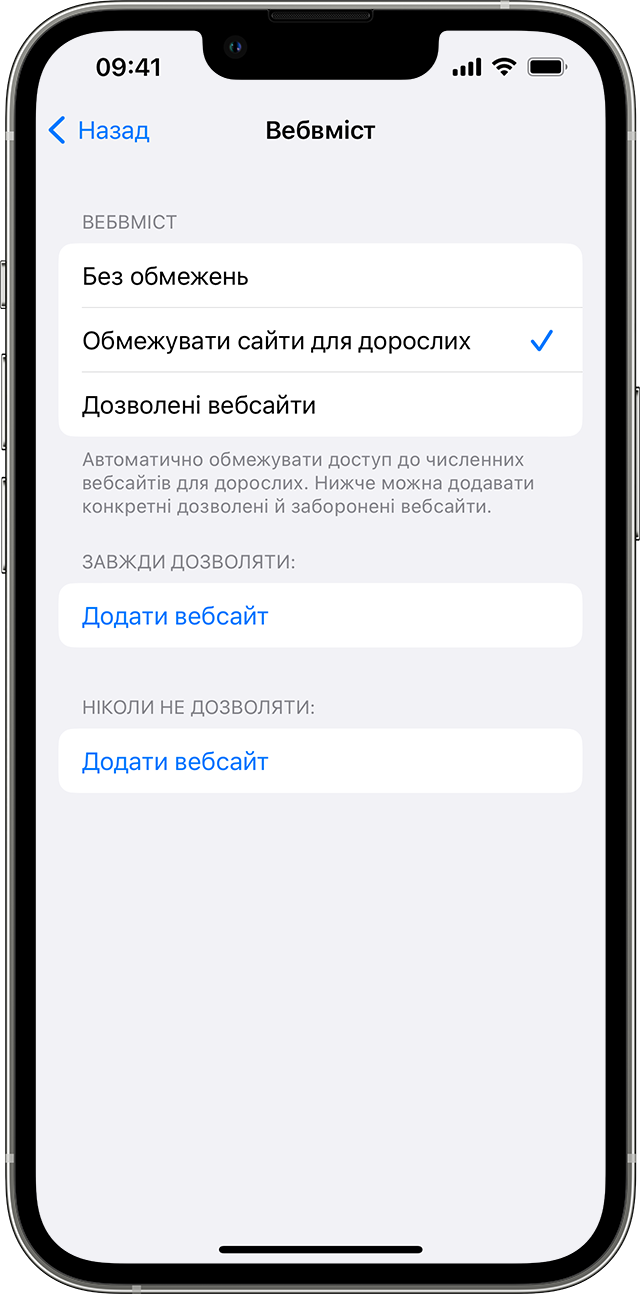
Код блокування екрану – це особлива функція, яка дозволяє встановити пароль або код доступу до вашого iPhone або iPad. Використовуючи цей код, ви можете заблокувати свій екран та захистити ваші дані і приватність.
Для використання коду блокування екрану слід дотримуватися наступних кроків:
- Зайдіть в налаштування Настройки на вашому пристрої.
- Натисніть на Touch ID і код або Face ID і код, залежно від моделі вашого пристрою.
- Введіть ваш поточний код доступу.
- Натисніть на Ввімкнути код блокування.
- Введіть новий код доступу, який ви хочете встановити.
- Підтвердіть новий код доступу, введений раніше.
Після цих кроків, ваш екран буде блокуватися за допомогою встановленого коду. Щоб розблокувати екран, необхідно ввести цей код.
Крім встановлення коду блокування, ви також можете налаштувати додаткові параметри, такі як тривалість блокування екрану, автоблокування, скидання коду доступу та інші. Усі ці параметри можна знайти у меню налаштувань коду блокування екрану.
| Параметр | Опис |
|---|---|
| Тривалість блокування екрану | Тривалість часу до того, як ваш екран автоматично заблокується, якщо ви не активні на пристрої. |
| Автоблокування | Вибір часу бездіяльності, після якого пристрій автоматично блокується. |
| Хапець-сенсор | Ім’я, що ви хочете показати на блокованому екрані для відображення повідомлень. |
| Скидання коду доступу | Можливість скидання поточного коду доступу та встановлення нового. |
Налаштування коду блокування екрану допоможе вам забезпечити додатковий рівень безпеки для вашого iPhone або iPad. Будьте впевнені, що обираєте надійний код доступу та не розголошуйте його нікому.